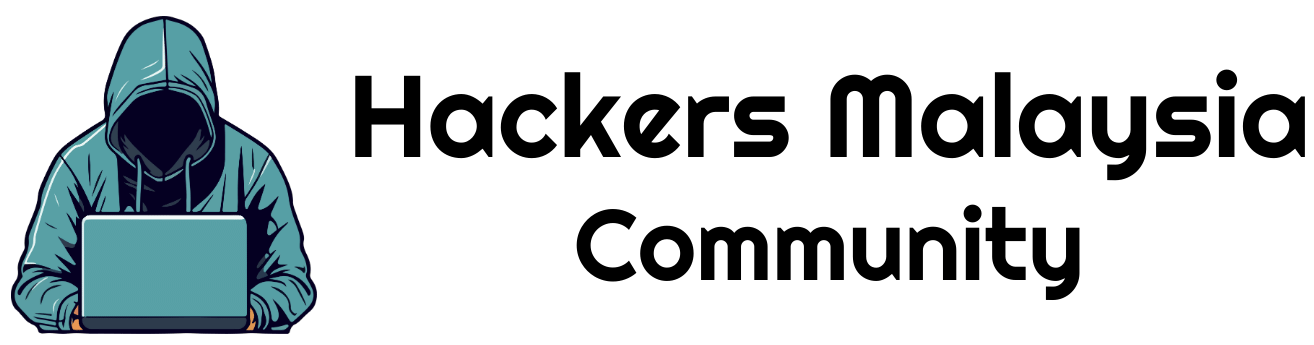Kenapa kena format PC?
Format PC ni maksudnya korang reset dan delete semua data dalam PC korang jadi macam baru. Benda ni penting sebab kadang-kadang PC korang mungkin penuh dengan virus atau masalah sistem yang tak boleh nak dibetulkan lagi. Dengan format, korang boleh start fresh dengan sistem OS yang bersih macam korang baru beli kat kedai.
Bila masa yang sesuai untuk korang format pc?
Korang mungkin nak format bila PC dah slow sangat atau penuh dengan error. Atau mungkin korang nak jual atau bagi PC korang pada orang lain, so nak pastikan semua data peribadi korang dah clear. Antara sebab sebab lain yang mungkin korang nak format pc:
- Terlalu slow
- Game selalu lag
- Banyak virus dan malware
- Pentingkan data privacy – hilangkan jejak
- Salah settings dan tak dapat nak restore kepada asal
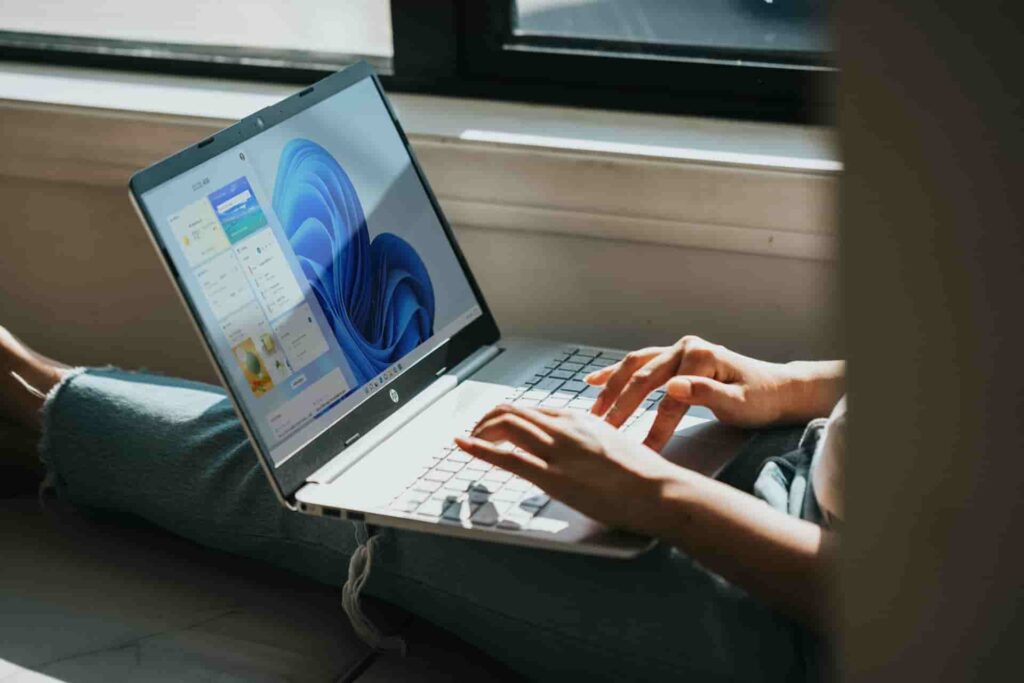
Backup data penting: Jangan skip langkah ni!
Langkah ni super penting. Bayangkan semua gambar, dokumen, dan lagu kegemaran korang hilang! Gunakan external hard drive atau cloud storage macam Google Drive atau OneDrive untuk simpan semua benda benda penting. Pastikan juga korang ingat semua password dan login details untuk akaun online korang. Step ni memang sangat penting sebelum korang format PC.
Get ready dengan devices yang diperlukan
Sebelum mula, kumpulkan semua benda yang korang perlukan:
- Windows installation media: Boleh guna USB drive yang ada file installation Windows. Kalau tak ada korang boleh download installation media dari website official windows. Pastikan korang buat installation tu pada USB Drive yang korang dah sediakan.
- Product key: Kalau Windows korang original, mesti kena ada product key. Kalau tak ada korang boleh beli di Shopee.
- Driver: Kadang-kadang Windows tak kenal semua hardware, so korang kena download driver dari app yang boleh bantu searchkan semua driver. Tapi benda ni korang boleh buat selepas dah install windows baru.
Mulakan proses format: Ikut step ni betul-betul
- Sambungkan USB drive kedalam PC.
- Restart PC dan tekan key untuk masuk ke boot menu (biasanya F2, F12, DEL, atau ESC).
- Pilih untuk boot dari USB dan ikut je arahan pada screen.
- Bila sampai part ‘Which type of installation do you want?’, pilih ‘Custom’.
- Format partitions yang korang nak download windows tu. Kalau korang nak install tanpa format pun boleh. (kalau format, benda ni akan padam semua data data yang lama termasuk windows lama).
- Buat partition baru jika perlu dan pilih di mana nak install Windows.
- Klik ‘Next’ dan tunggu sampai installation selesai. So simple.
Reinstall semula driver dan apps
Lepas Windows dah install, masa untuk korang install driver pulak. Benda ni penting untuk pastikan semua hardware berfungsi dengan baik. Lepas tu, korang boleh install balik app yang korang selalu guna macam Google Chrome, Microsoft Word, Designer dan macam macam lagi kerja yang korang selalu buat.
Restore data yang telah dibackup
Bila semua dah setup, sambungkan external hard drive atau log masuk ke cloud storage dan korang boleh mula transfer semua data korang balik ke tempat asalnya. Proses ni akan ambil masa mengikut saiz fail yang korang dah backup.
Update Windows
Akhir sekali, buka ‘Settings’ dalam Windows, pergi ke ‘Update & Security’ dan klik ‘Check for updates’. Pastikan semua update terinstall supaya PC korang selamat dari virus dan bug. Lepas dah update, korang boleh pergi ke Microsoft Store, click Library dan click Get Updates untuk update semua apps dalam PC.
Download Antivirus
Kalau korang perlukan extra security dari third party korang perlu download antivirus macam Kaspersky, McFee dan banyak lagi antivirus percuma yang ada. Ini untuk pastikan yang PC korang betul betul selamat digunakan. If korang rasa cukup dengan Windows Security, then korang memang tak perlukan antivirus.
Adakah artikel ini membantu?